Instalowanie i wyłączanie funkcji kontroli rodzicielskiej w systemie Windows

- 2783
- 871
- Pani Jerzy Kruk
Jak konieczna jest kontrola aktywności dziecka na komputerze, w każdej rodzinie decydują indywidualnie. Ale jest to nadal przydatne i wiele niezbędnych funkcji.

Za pomocą kontroli rodzicielskiej (RK) możesz ograniczyć dostęp dziecka do możliwości komputera lub laptopa. Równolegle, ile czasu spędził na przygotowaniach do lekcji i ile godzin jest w grach lub w Internecie, na jakie strony patrzył i PR.
Niektórzy powiedzą, że jest to inwazja przestrzeni osobistej. Ale w rzeczywistości do pewnego wieku ścisła kontrola korzystania z komputera, a zwłaszcza w Internecie, w naszych czasach jest po prostu konieczna.
Podstawowe możliwości
Przed przejściem do kontroli rodzicielskich na komputerze z systemem Windows 10 i innymi platformami należy przyjrzeć się jej głównym możliwościom.
Kontrola rodzicielska (RK) dla systemu Windows jest standardową funkcją. Z jego pomocą możesz zorganizować dozowany dostęp dzieci do komputera i jego możliwości, zabranianie dostępu do określonego oprogramowania, jasno zrozumieć, ile czasu i na jakich witrynach wydaje dziecko.
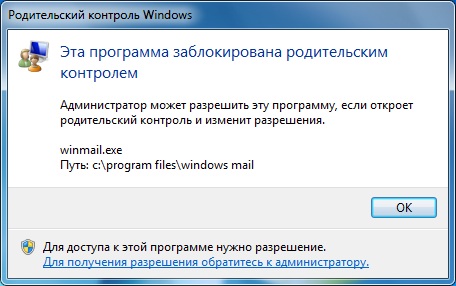
Jeśli mówimy o możliwościach kontrolowania dzieci z rodziców poprzez wbudowane instrumenty z systemem Windows, są one następujące:
- Śledzenie wszystkich działań przeprowadzonych przy komputerze. Dotyczy to listy uruchomionych programów, czasu trwania ich pracy. System operacyjny przesyła na główne konto rodzica, to znaczy administratora, szczegółowe statystyki z konta dziecka. Pozwala to stworzyć obraz statystyczny nie tylko na każdy dzień, ale także na określony okres. Na przykład możesz dowiedzieć się, ile dziecka studiuje w sumie miesięcznie i ile czasu zajmuje gry lub Internet.
- Instalacja oprogramowania i gier odpowiadających wiekowi użytkownika. Ponadto młody użytkownik może nawet nie podejrzewać, że kontrola jest aktywowana. System odczytuje grę lub program, analizuje ich ograniczenia wieku. Jeśli oprogramowanie nie odpowiada wiekowi dziecka, próba instalacji kończy się błędem systemowym;
- Kontrola przeglądarki, wyszukiwarki i strony. Rodzic może przeglądać historię wyszukiwania, wprowadzić pewne ograniczenia, zabronić odwiedzaniu różnych zasobów według słów kluczowych itp.
- Ograniczenie czasu. Możesz ustawić tymczasowe ograniczenia, które pozwalają dzieciom włączyć komputer. Plus system automatycznie się rozłączy, jeśli dziecko jest na komputerze bardziej niż czas na przepisany czas.
Jeśli takie możliwości są zainteresowane rodzicami, którzy dbają o własne dzieci, zdecydowanie powinieneś ich użyć.
Jak utworzyć konto
Przed skorzystaniem z ustawień aktywowanej kontroli rodzicielskiej w systemie Windows 10 i innych wersjach systemu operacyjnego będziesz musiał utworzyć odpowiednie konto dla dzieci.
Zasadniczo komputer powinien skończyć 2 konta. Jeden dla dziecka z pewnymi ograniczeniami, a drugi rodzice.
Wiedząc, jak ustalić kontrolę rodzicielską, wielu zapomina, że komputer jest mądry, ale czasami bardzo łatwo jest obejść obronę z zaawansowanym dzieckiem. Przechodzą na konto nadrzędne, a wszystkie ograniczenia są usuwane. Dlatego najbardziej niezawodne hasło musi być zainstalowane na koncie rodzicielskim.
Jeśli jesteś poważnie zainteresowany pytaniem, jak postawić kontrolę rodzicielską na komputerze, zacznij od utworzenia profili. Kolejne instrukcje są istotne dla platform Windows 10 i Windows 8.
Konieczne jest wykonanie następujących tutaj:
- Otwórz menu „Start” i kliknij zdjęcie głównego profilu, pod którym ładowany jest system;
- i kliknij menu „Zmień parametry”;
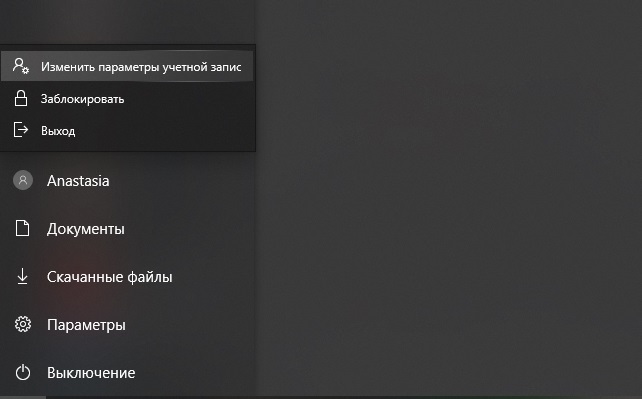
- Wtedy pojawi się okno, w którym musisz kliknąć „rodzinę i inne osoby”;
- Teraz naciśnij przycisk, aby dodać nowego członka rodziny;
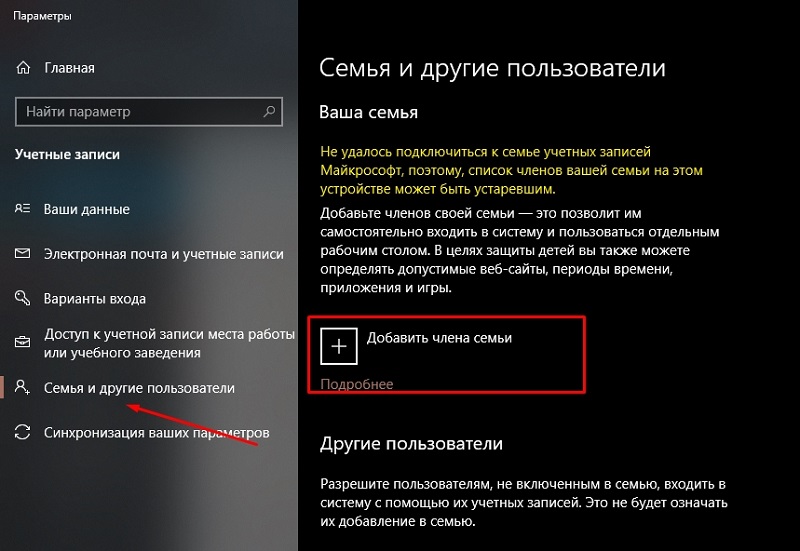
- Po rozpoczęciu reżimu do dodania nowego konta, po prostu postępuj zgodnie z instrukcjami;
- Wybierz opcję profilu dla dziecka.
Po uporządkowaniu, jak umożliwić kontrolę rodzicielską na wspólnym komputerze rodzinnym podczas korzystania z platformy systemu Windows 10 i 8, zwracanie uwagi na system Windows 7.
RK w systemie Windows 7
Ponieważ nie wszyscy nadal przełączali się na nowsze wersje systemu Windows, całkiem naturalnie opowie o tym, jak skonfigurować kontrolę rodzicielską nie tylko w systemie Windows 10 lub 8, ale także w systemie Windows 7.
Tutaj instrukcja wygląda następująco. Od głównego użytkownika, czyli od rodzica, będziesz potrzebować:
- Otwórz panel sterowania;
- Wybierz w kategorii „Wyświetl” sekcję „” (w prawym górnym rogu);
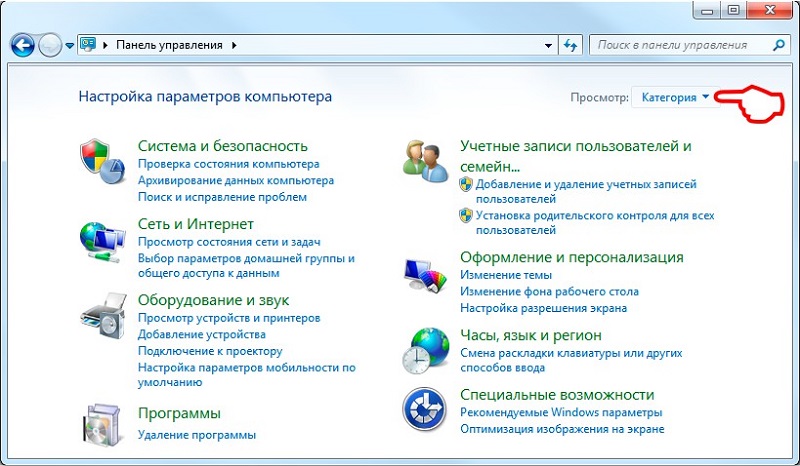
- Kliknij menu „Konta”;
- Następnie dodaj nowe konto;
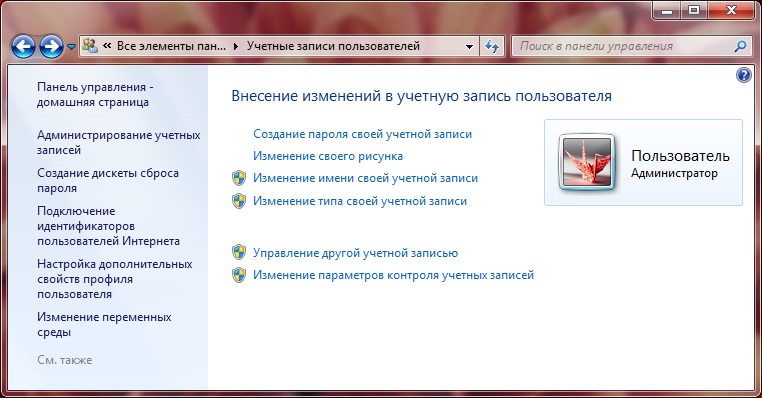
- W razie potrzeby ustaw hasło do głównego profilu i dzieci;
- Możesz wybrać hasło, klikając obraz konta.
W przeciwieństwie do poprzednich wersji systemów operacyjnych, nie ma wiązania za pośrednictwem Microsoft Online.
Jeśli taka potrzeba pojawi się, to w systemie Windows 7 możesz również usunąć wcześniej aktywowany komputer rodzicielski.
Z głównych możliwości RK dla tej platformy warto podkreślić następujące czynności:
- ograniczenia dotyczące włączenia PC;
- Konfigurowanie dozwolonych programów;
- Ograniczenia gier komputerowych.
Postanowiłem podłączyć na wiele sposobów niezbędną kontrolę rodzicielską na komputerze z systemem Windows 7, będzie również musiało zostać skonfigurowane.
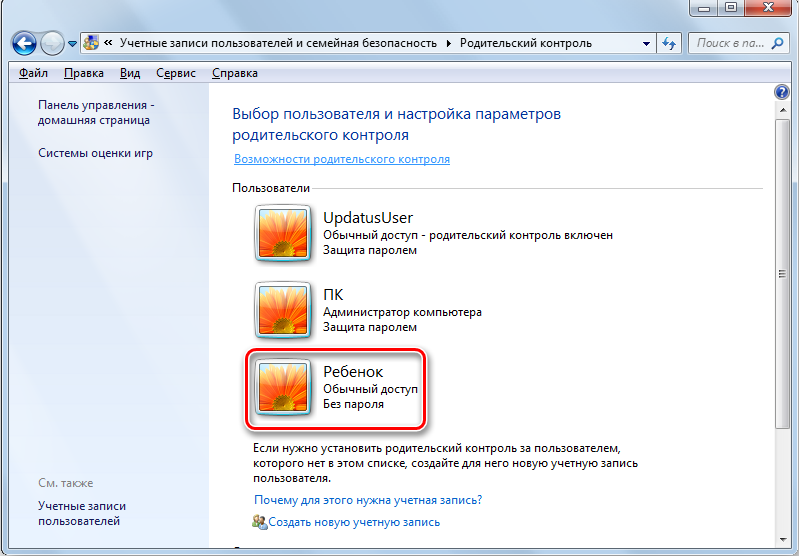
Aby to zrobić, przestrzegaj następujących zaleceń:
- Upewnij się, że naprawdę utworzyłeś konto dla swojego dziecka, a profil nadrzędny był chroniony wiarygodnym hasłem.
- Teraz możesz otworzyć panel sterowania i przejść do kategorii kont użytkowników.
- Wybierz konto główne, to znaczy rodzicielski. Jest konto administratora.
- Sprawdź dostępność ochrony hasła.
- Z listy dodatkowych profili znajdujących się pod główną, kliknij nowe konto dla dzieci.
- Aktywuj funkcję sterowania, ustawiając odpowiednie pole w oknie z wyborem dopuszczalnych działań.
Dalej w nowym oknie znajduje się lista zadań i działań, które można zmienić i ograniczyć. Na początek zostanie zaproponowany harmonogram czasu pracy, który wskazuje czas na zegarku, a także dni tygodnia.
Następnie gry są skonfigurowane. Tutaj możesz zapewnić dostęp lub zakazać uruchomienia niektórych gier w oparciu o ich ocenę programistów. Lub ustawienia są ustawiane ręcznie. W rzeczywistości wybierasz listę gier, które są dozwolone lub zabronione dla dzieci.
RADA. Jeśli gry są piratami, lepiej jest uczynić ustawienia ręczne, ponieważ system może nie określić ich oceny wiekowej.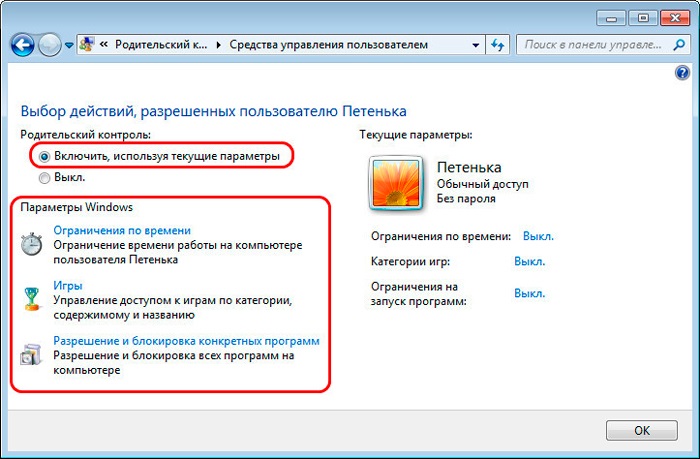
Zanim podasz dziecku komputer, przetestuj zmiany dokonane samodzielnie. Czy działają i czy wszystko działa tak, jak chciałeś.
Ustawienia systemu Windows 10
Teraz pytanie, jak skonfigurować kontrolę rodzicielską, jeśli używana jest platforma systemu Windows 10.
Tutaj programiści oferują znacznie więcej możliwości i dodatkowej funkcjonalności dla rodziców, którzy chcą ograniczyć dostęp do niepożądanych treści dla swoich dzieci.
Najpierw musisz utworzyć nowe konto dla dzieci, zgodnie z instrukcjami podanymi wcześniej. Do profilu administratora zdecydowanie potrzebujesz hasła.
Przede wszystkim powinieneś spróbować opuścić konto główne i przejść pod profilem dziecka. Jeśli wszystko zostało zrobione poprawnie, wejście zostanie pomyślnie wykonane. Ustawienia konta dzieci są wykonywane za pośrednictwem strony internetowej programisty, to znaczy Microsoft. Aby uzyskać szybki dostęp, użyj linku.
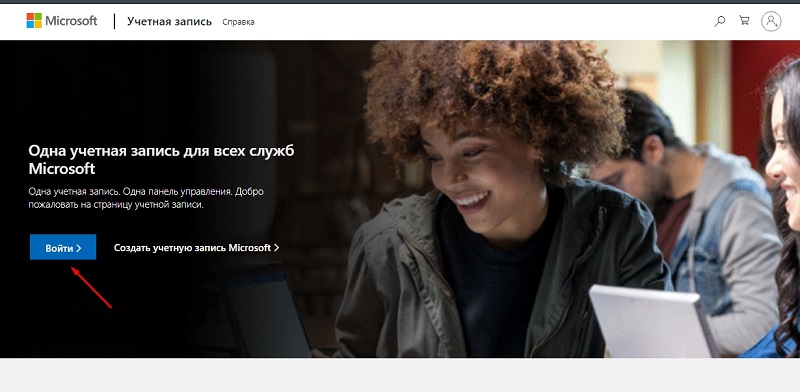
Tutaj musisz przejść procedurę autoryzacji pod nazwą administratora, to znaczy konto główne. Profil dzieci jest do niego dołączony automatycznie.
Aby wprowadzić zmiany, po prostu kliknij ikonę profilu dla dziecka. Tutaj programista pozwala skonfigurować następujące parametry i zapewnić pełną kontrolę rodzicielską nad komputerami na podstawie systemu Windows 10:
- Zgłoś pracę na PC. Jeśli uwzględnisz tę opcję, na profilu administratora, to znaczy rodzica, otrzyma szczegółowe raporty dotyczące działań dziecka pracującego przy komputerze z jego profilu. W szczególności możesz dowiedzieć się, ile czasu młody użytkownik spędził na komputerze, jakie programy lub gry uruchomił, jak długo byli aktywni i. Równolegle, raporty zawierają dane dotyczące zapytania i pracy z przeglądarkami. Nawet jeśli na swoim profilu dziecko oczyści historię, rodzic będzie ją całkowicie.
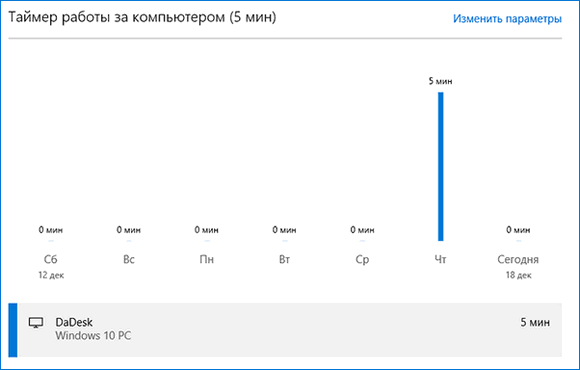
- Lista zabronionych i dozwolonych stron internetowych. Funkcja RK pozwala ręcznie wybrać listę stron, na których nie można wprowadzić dziecka. Plus możesz skonfigurować dostęp do niektórych przydatnych i bezpiecznych stron internetowych.
- Bannies i pozwolenia na gry. W oknie z ustawieniami dostępu do gier możesz szukać, ile czasu użytkownik spędził w niektórych grach. Jeśli naciśniesz przycisk, dziecko w ogóle nie będzie mogło uruchomić innego oprogramowania. Istotne, gdy dzieci naruszają umowę i bawią się przez kilka godzin zamiast 30 minut.
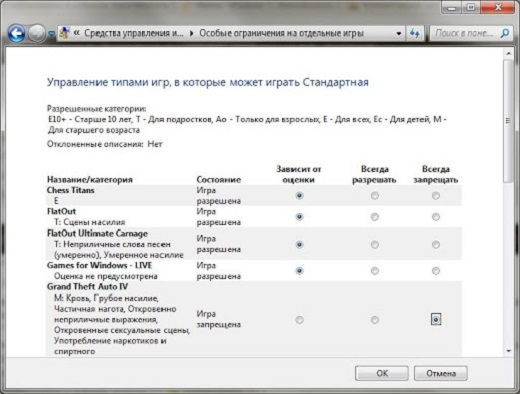
- Regulator czasowy. Kolejna bardzo przydatna funkcja, którą rodzic może skonfigurować według własnego uznania. Jest to okazja do skonfigurowania czasu, w którym komputer będzie działał. Ponadto wartości te można zmienić osobno na każdy dzień tygodnia.
- Lokalizacja. Ponieważ mówimy o zbudowanych funkcjach Republiki Kazachstanu dla systemu Windows, funkcja określania lokalizacji dziecka działa tylko wtedy, gdy istnieje urządzenie komputerowe z systemem operacyjnym Windows.
Funkcjonalność jest dość szeroka i przydatna. Dlatego warto użyć programów trzecie.
Dodatkowe oprogramowanie do kontroli
Jeśli z jakiegoś powodu możliwości wbudowanego RK nie odpowiadają, kontrola rodzicielska na komputerze rodzinnym można zorganizować za pomocą specjalnego oprogramowania. Istnieją dalekie od jednego programu z podobnymi funkcjami. Ale w większości przypadków dorośli użytkownicy decydują się na dostosowanie PC do dziecka z 2 popularnymi osiągnięciami.
- Obudź się bezpiecznie. Dość proste, ale jednocześnie program funkcjonalny, który umożliwia organizację i ograniczenie działania wyszukiwarek w Internecie. W rzeczywistości jest to przeglądarka opracowana dla dzieci. Istnieją również w małych grach dla dodatkowej rozrywki.
- Poszukiwanie dzieci. Narzędzie mające na celu również ograniczenia w Internecie. Od części rodziców możesz wprowadzić niezbędne zmiany w wyszukiwarkach i sieciach społecznościowych.
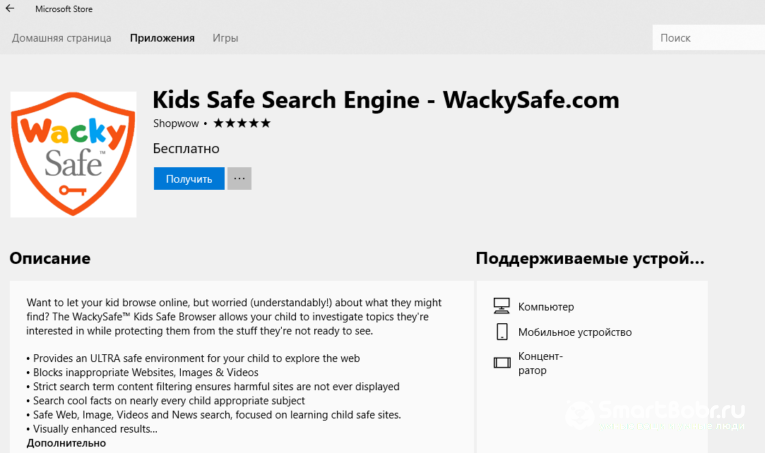
Ale obiektywnie powiedzi się, że zbudowana funkcjonalność kontroli dzieci jest znacznie bardziej skuteczna i zróżnicowana. Dlatego te i inne programy mogą być używane jedynie jako dodatek, a nie jako pełny zamiennik.
Jak wyłączyć ograniczenia
Кога ребёнок ыырастает, либо жfe у него появляетtoś. Jedynym pytaniem jest, jak teraz usunąć ustaloną kontrolę rodzicielską z komputera.
W rzeczywistości nie ma tu nic skomplikowanego. Istnieją różnice tylko w zależności od wersji używanego oprogramowania.
- Windows 10 i Windows 8. Na początek, jak usunąć wcześniej aktywowaną kontrolę rodzicielską na komputerze rodzinnym. Tutaj wszystko jest proste. Musisz ponownie udać się do biura rodzinnego na stronie Microsoft i zresetować wystawione ograniczenia. W razie potrzeby na nowym komputerze możesz ponownie włączyć i wyłączyć odpowiednią kontrolę rodzicielską, jeśli jeden z użytkowników jej potrzebuje.
- System Windows 7. Jeśli na komputerze lub laptopie pod kontrolą systemu Windows 7, kontrola rodzicielska została aktywowana wcześniej, a teraz musi zostać wyłączona, a następnie otwórz sekcję z ustawieniami profilu dzieci i usuń flagę w punkcie kontroli rodzicielskiej.
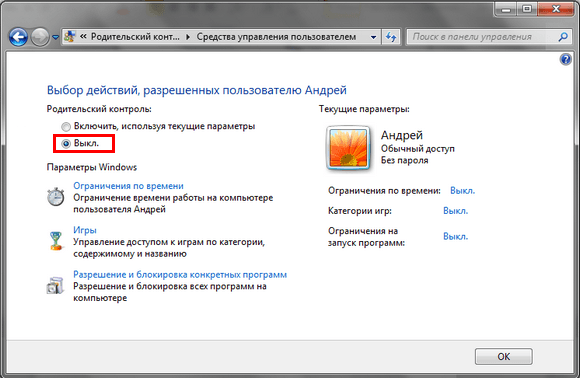
To wszystko.
Jeśli stosowane są programy trzeciej części, dezaktywacja jest wykonywana zgodnie z instrukcjami dewelopera. Albo oprogramowanie jest całkowicie usuwane z komputera, a następnie nie będziesz musiał dokonywać regulacji ustawień.
Ale zanim wyłącz funkcję obserwowania działań młodych użytkowników, uważnie pomyśl. Nawet przy najbardziej ufnych związkach dzieci pod wpływem innych mogą popełnić pochopne czyny. Dotyczy to przeglądania szczerze treści dla dorosłych, wszelkich zakupów, odwiedzania niechcianych stron, komunikacji z nieznanymi ludźmi itp. Mając terminowe zauważanie takich działań lub ograniczenie dostępu do potencjalnie niebezpiecznych zasobów, to nie tylko ochroni twoje pieniądze, ale także ochronnie dziecka przed obrażeniami psychicznymi.
Niestety, teraz w Internecie aktywnie rozpowszechnia treści, których nawet dorośli nie są zalecane dla dorosłych. Co możemy powiedzieć o wrażliwych dzieciach.

Ponadto nie zapomnij o problemie wirtualnej komunikacji, gdy dorośli komunikują się pod pozorem dzieci z nieletnimi, wymuszaj jedno lub inne działania, zastraszanie itp.
Dlatego kontrola rodzicielska na komputerze, nawet jeśli chodzi o nastolatka lub dorosłego dziecka, jest obowiązkowa. To nie jest inwazja przestrzeni osobistej, ale opieka nad zdrowiem, psychiką i bezpieczeństwem dzieci. Postanowił wyłączyć tę funkcję, musisz całkowicie zaufać dziecku, a on nie podważa twojego zaufania.
Dziękujemy wszystkim, którzy czyta nasze materiały! Subskrybuj, komentuj, zadawaj tematy aktualne na ten temat!

